La preparación de un proyecto para el cliente o la imprenta puede ser eficiente si empaquetas los d datos en Adobe InDesign. El proceso de empaquetado garantiza que todos los archivos necesarios, fuentes y enlaces se recojan en una sola carpeta. Esta guía te muestra cómo organizar y preparar tus datos de InDesign con unos pocos clics, para que tu cliente reciba todo lo necesario.
Principales conclusiones
- Puedes agrupar todo el proyecto de manera simple y rápida.
- Archivos importantes como fuentes y gráficos se pueden insertar automáticamente.
- Es importante adaptar el proceso de empaquetado a los requisitos específicos de la imprenta.
Guía paso a paso
Para empezar a empaquetar, abre tu proyecto en Adobe InDesign. Primero busca la opción "Empaquetar datos", que se encuentra en el menú "Archivo". Puedes capturar la aplicación específica de esta función en capturas de pantalla.
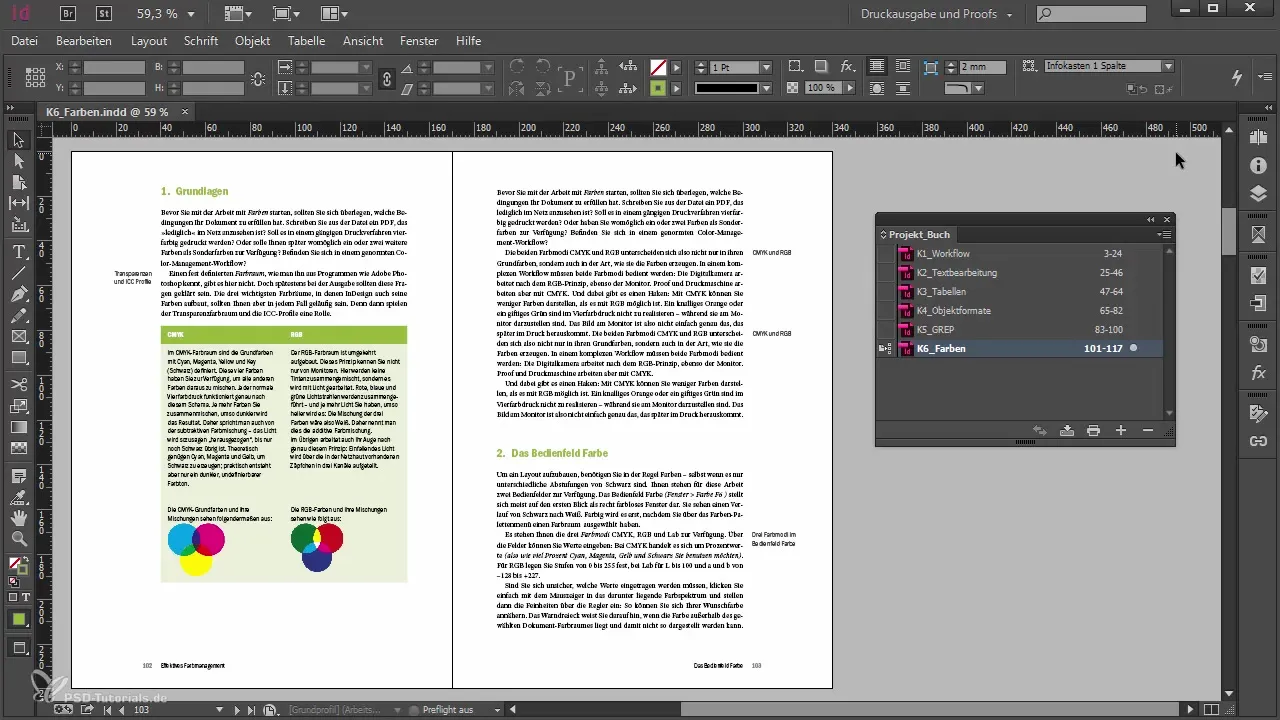
Una visión clara de tus datos es especialmente importante. Piensa si deseas proporcionar al cliente los archivos de InDesign abiertos, incluyendo todos los archivos de imagen, o si necesitas un PDF listo para imprimir. La decisión sobre el contenido de tu paquete también afecta el flujo de trabajo posterior. Asegúrate de considerar con anticipación los requisitos para la entrega de datos.
Dado que puedes tener varios diseños en un libro, necesitas decidir qué documentos empaquetar. Lo mejor es elegir "Empaquetar libro para impresión" para exportar proyectos de libros completos de una vez. Selecciona los archivos relevantes antes de continuar.
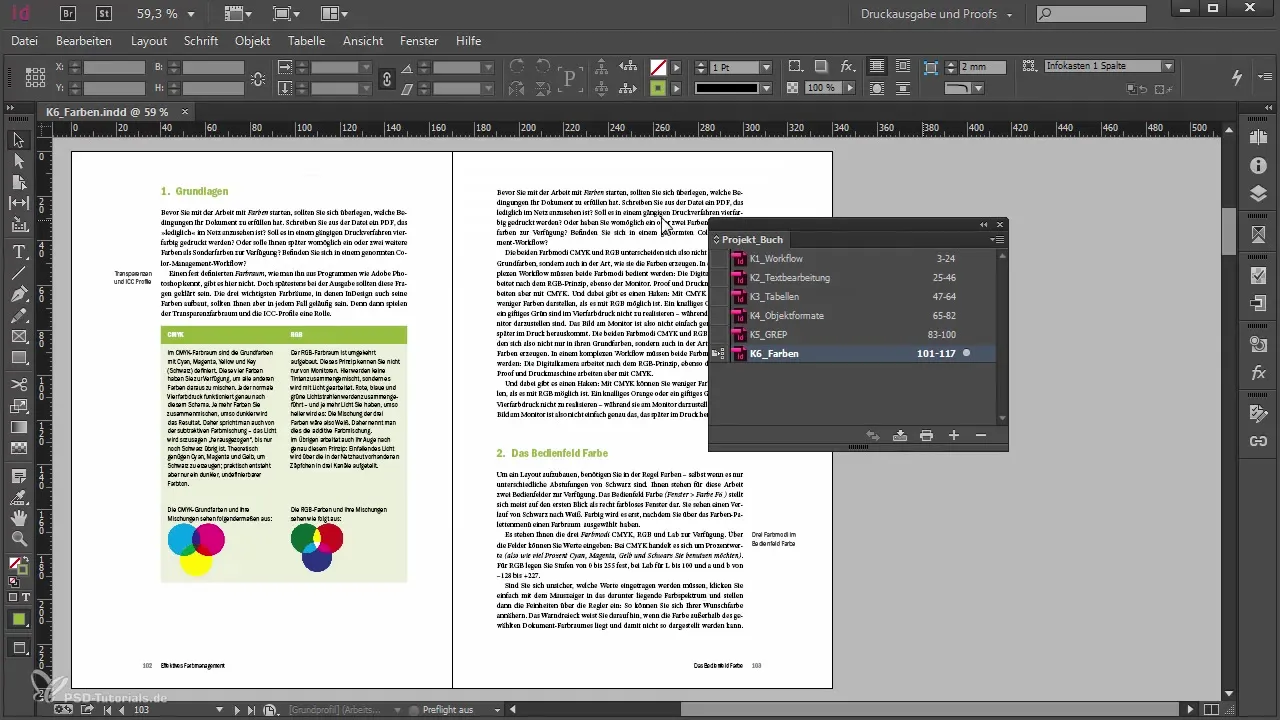
InDesign te proporciona una visión general de los archivos que pertenecen al paquete. Verifica que todas las fuentes y gráficos estén correctamente vinculados. Si faltan fuentes o hay otras advertencias, esto se mostrará en la vista general. Navega a través de las diferentes categorías para obtener información sobre las fuentes y archivos gráficos utilizados.
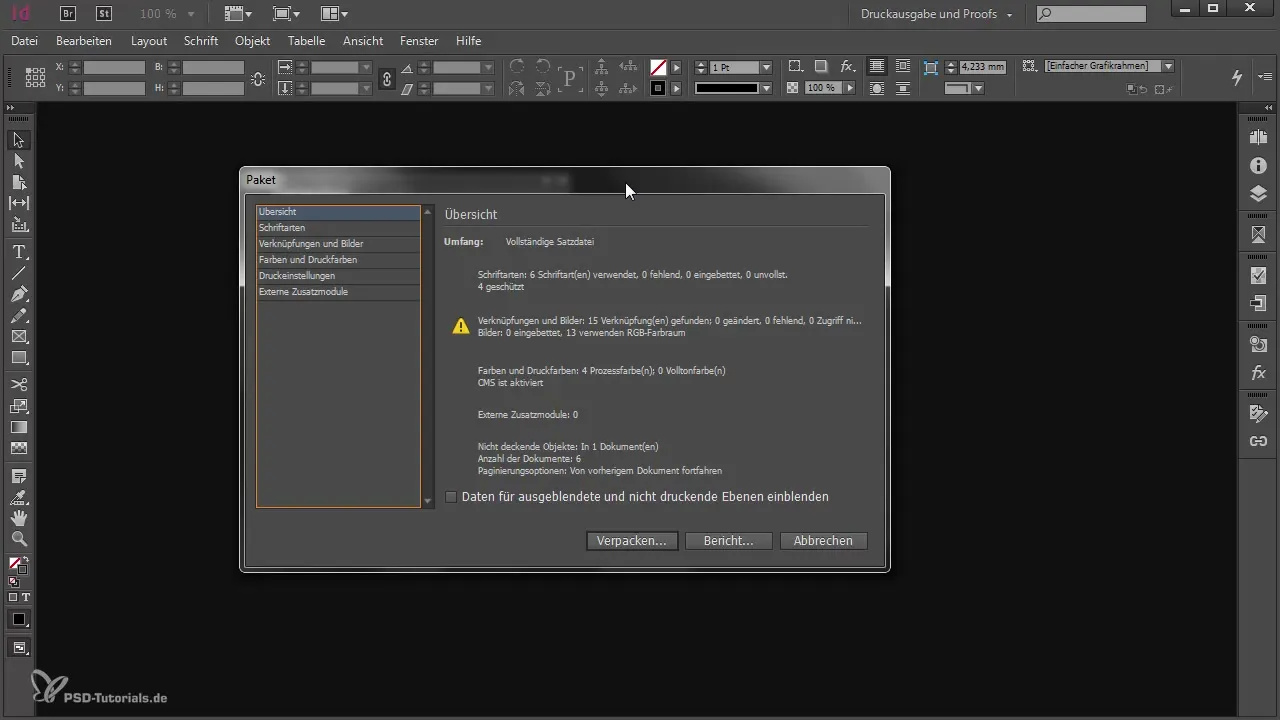
Bajo la categoría "Vínculos", puedes verificar el estado de las imágenes. Si están correctamente vinculadas y disponibles, se te notificará. Resuelve cualquier problema antes de continuar con el empaquetado.
Una vez que toda la información de tu documento esté en orden, haz clic en "Empaquetar". En la siguiente ventana de diálogo, puedes ingresar información importante sobre tu empresa. Así, el cliente recibirá un archivo TXT en la nueva carpeta que contenga todos los datos de contacto necesarios.
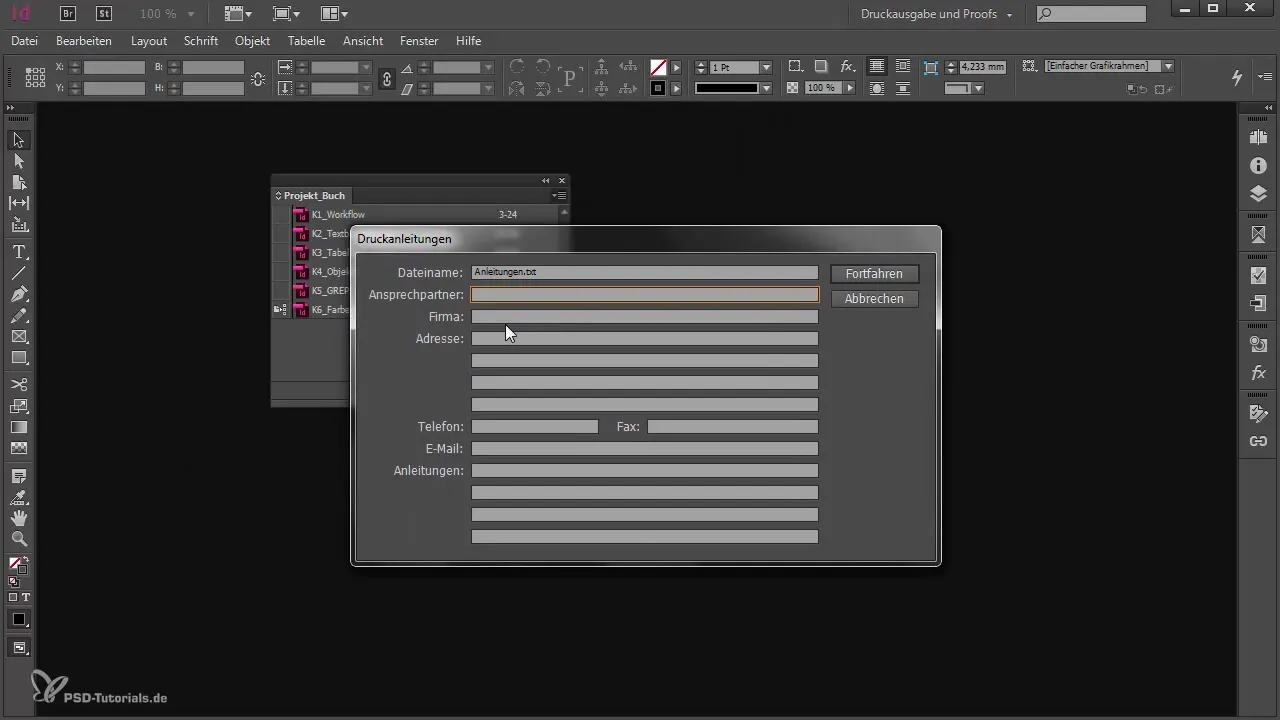
El siguiente paso te lleva a la opción de nombrar la carpeta donde se guardarán todos los archivos. Asigna un nombre descriptivo que facilite al cliente clasificar la entrega de manera comprensible.
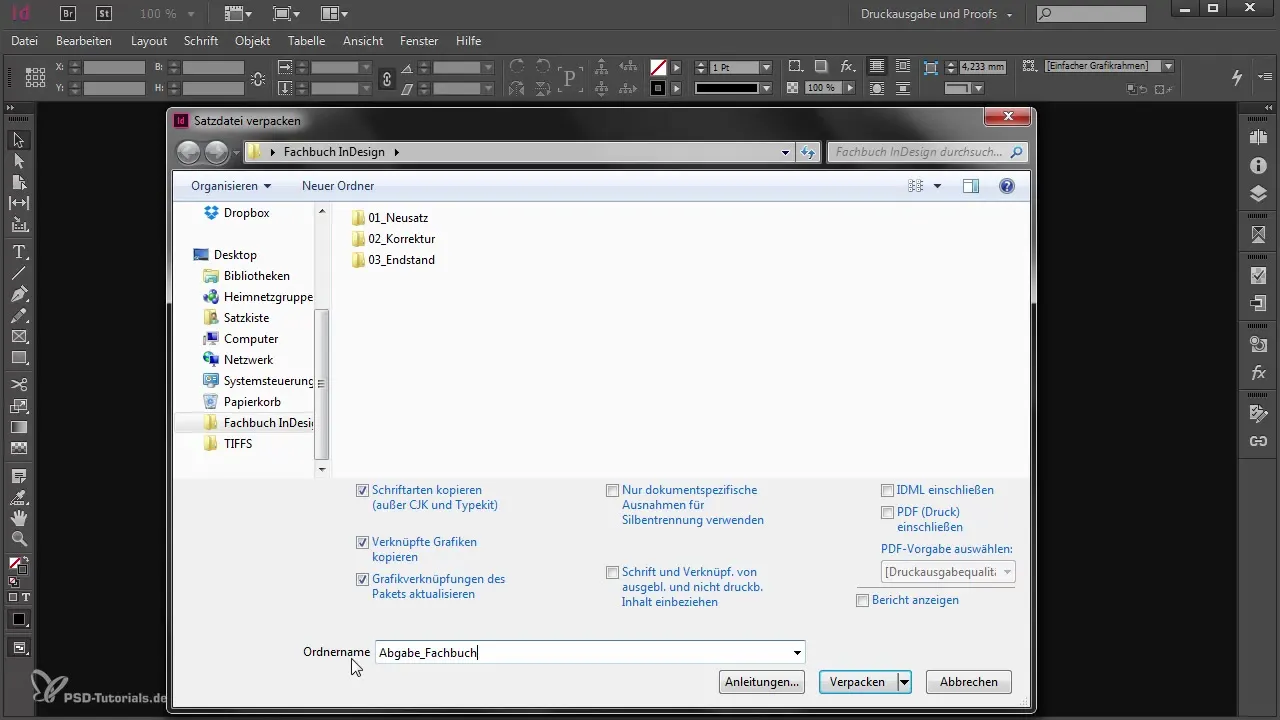
Tienes ahora la opción de realizar configuraciones adicionales. Elige si las fuentes y gráficos, así como los vínculos, deben actualizarse correctamente. No olvides activar la opción para archivos IDML, en caso de que el cliente esté usando una versión anterior de InDesign. Ten en cuenta que al intercambiar datos IDML, pueden ocurrir cambios de formato en comparación con las diferentes versiones.
Si todo está configurado correctamente, haz clic en "Empaquetar" y acepta los términos de licencia para las fuentes utilizadas. El documento se procesará ahora y todos los datos requeridos se copiarán en la nueva carpeta creada.
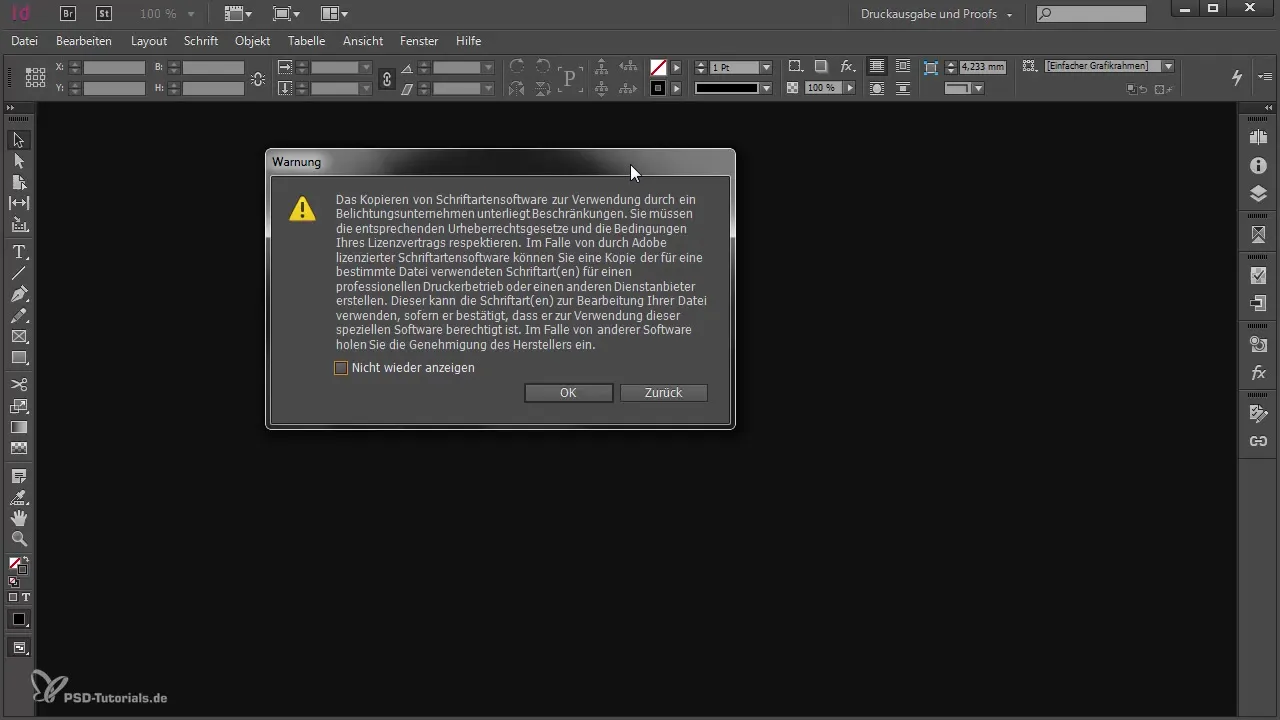
Los documentos terminados que has empaquetado ahora se encuentran en una carpeta propia, típicamente con un nombre como "Entrega de libro técnico". También puedes encontrar el archivo TXT aquí, que puedes ajustar si es necesario para asegurar que el cliente reciba toda la información necesaria.
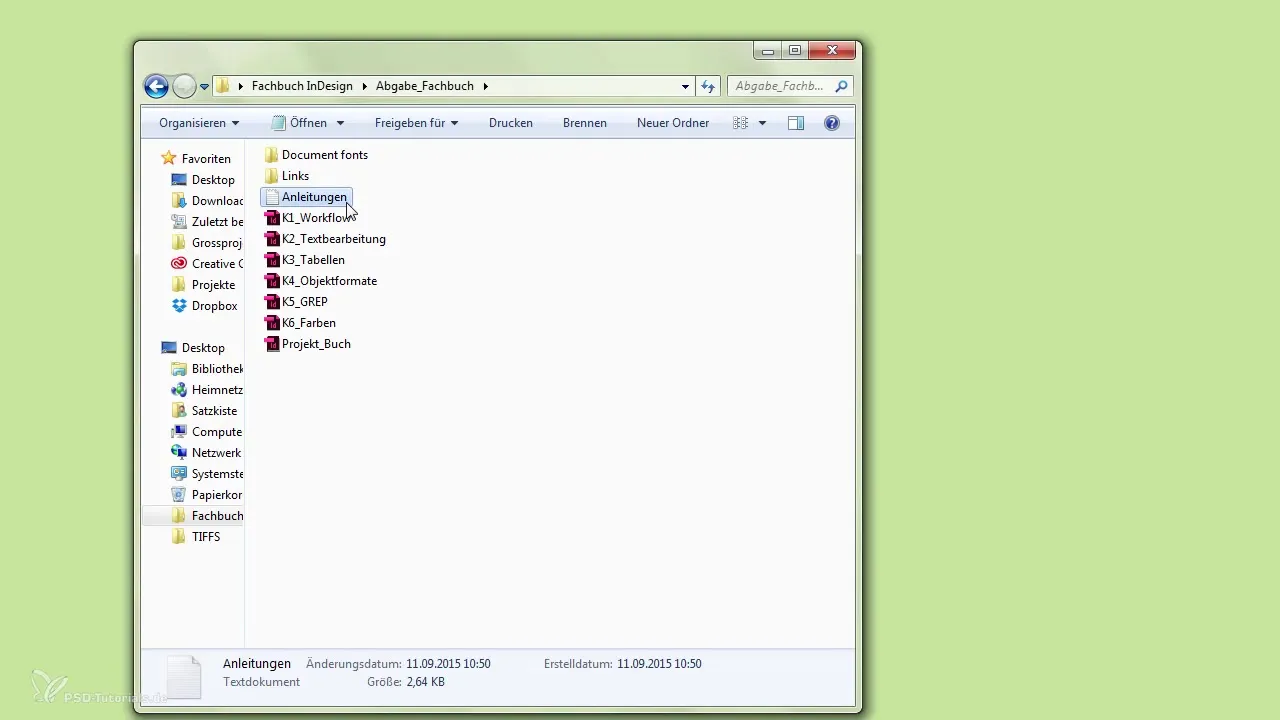
Todos los tipos, gráficos y otros archivos necesarios están ahora en un paquete ordenado para el cliente. Asegúrate de no copiar las fuentes de Typekit vinculadas en la carpeta; en su lugar, el cliente debe poder sincronizarlas directamente a través de Adobe Typekit.
Resumen
El empaquetado de datos de InDesign es un proceso rápido y eficiente para organizar toda la información relevante para tu cliente. Presta atención a la verificación completa de datos y adapta el proceso de empaquetado a las necesidades de la imprenta. Así te aseguras de que todos los archivos se entreguen correctamente.
Preguntas frecuentes
¿Cómo empaqueto mis archivos de InDesign para impresión?Utiliza la función "Empaquetar libro para impresión" en el menú "Archivo".
¿Qué pasa con las fuentes faltantes al empaquetar?Las fuentes faltantes se mostrarán en la vista general; debes solucionarlas antes.
¿Cómo puedo asegurarme de que todas las imágenes estén incluidas en mi paquete?Verifica la categoría "Vínculos" por archivos faltantes.
¿Cuál es la ventaja de un archivo IDML?El archivo IDML garantiza que tu cliente pueda abrir los datos incluso en versiones anteriores de InDesign.
¿Todas las fuentes están automáticamente en el paquete?No, las fuentes de Typekit no se empaquetan; el cliente debe sincronizarlas por separado.


